En Aqua Map, es posible verificar las previsiones de más de 6000 estaciones de mareas y corrientes en América del Norte y Oceanía.
Para activar o desactivar la visualización de Mareas y Corrientes en el mapa, simplemente accede al menú principal de Configuración.
Iconos en el mapa
Si la función está activada, en el mapa (solo en América del Norte y Oceanía) aparecerán los íconos de Mareas y Corrientes:
 para una previsión de Mareas en tiempo real.
para una previsión de Mareas en tiempo real. para una previsión en tiempo real de la corriente de Marea.
para una previsión en tiempo real de la corriente de Marea.
Iconos de mareas
Cada icono de marea muestra un número (por ejemplo, 0,3), que indica el valor de la marea (en pies o metros). También verá una representación simplificada del gráfico de Mareas, indicando la fase de la marea:
 Si el gráfico está a la derecha del icono, se trata de una marea creciente.
Si el gráfico está a la derecha del icono, se trata de una marea creciente. Si el gráfico está a la izquierda del icono, se trata de una marea descendente.
Si el gráfico está a la izquierda del icono, se trata de una marea descendente.
Las secciones azul oscuro y azul claro del gráfico indican el porcentaje de la marea total. Un gráfico completamente azul oscuro indica marea alta, mientras que un gráfico completamente azul claro indica marea baja.
NOTA: A veces, el número aparece en rojo, lo que indica una marea negativa (por debajo del Nivel Medio Bajo del Mar).
Iconos de corrientes de marea
Cada icono de corriente de marea![]() muestra:
muestra:
- un número (como 1,9), que indica la velocidad a la que se mueve la corriente (en nudos o kilómetros por hora).
- una flecha que apunta en la dirección del flujo de la corriente.
- Un pequeño símbolo cian dentro de la flecha. Si apunta en la misma dirección que la flecha
 , la corriente es cada vez más fuerte. Si apunta en sentido contrario, la corriente se está debilitando
, la corriente es cada vez más fuerte. Si apunta en sentido contrario, la corriente se está debilitando .
. - La flecha tiene secciones azul oscuro y azul claro. Muestran qué parte de la fuerza total de la corriente se está produciendo en este momento. Una flecha totalmente azul oscuro significa que la corriente está en su punto más fuerte, mientras que una totalmente azul claro significa que está en su punto más débil.
Estos iconos pueden parecer un poco transparentes en el mapa![]() ya que muestran dónde se encuentra la corriente debajo de la superficie. Cuanto más transparentes sean, más profunda es la corriente prevista.
ya que muestran dónde se encuentra la corriente debajo de la superficie. Cuanto más transparentes sean, más profunda es la corriente prevista.
Simulación del tiempo
Cuando haga clic en un icono de marea o de corriente de marea, aparecerá una ventana emergente como ésta:

Haciendo clic en el icono de la izquierda![]() iniciará una simulación para todos los iconos de mareas y corrientes de la pantalla.
iniciará una simulación para todos los iconos de mareas y corrientes de la pantalla.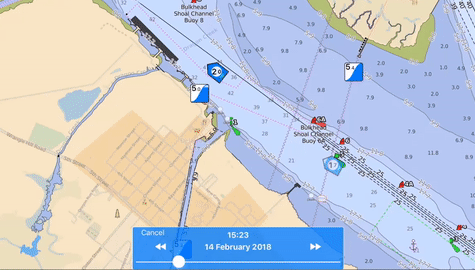
Puede ajustar la simulación a lo largo del día seleccionado moviendo el cursor.
Para pasar al día anterior o al siguiente, toque las flechas del recuadro azul. También puede tocar la etiqueta de fecha/hora para seleccionar una fecha u hora concretas.
Página detallada
Desde la ventana emergente de un ícono de marea o corriente, puedes tocar el botón "info"para abrir la página de información.

Esta página está dividida en 5 secciones, organizadas de arriba hacia abajo:
- Nombre de la estación: Muestra el nombre de la estación.
- Fecha: Le permite navegar hacia atrás (-24 horas) o hacia delante (+24 horas) utilizando las flechas. También puedes seleccionar una fecha concreta pulsando sobre la etiqueta de la fecha. Nota: Preste atención al interruptor "Su hora" y "Hora de la estación", que le permite elegir la zona horaria para las predicciones.
- Gráfico: Muestra el comportamiento total o actual de la marea. Puedes mover el cursor para ver los valores en momentos específicos. La línea verde vertical indica la hora actual.
- Eventos principales de la estación: Enumera los eventos principales con la hora, el valor y la descripción.
- Menú inferior: Permite cambiar entre una representación gráfica o textual de la previsión




